首先,确保SD卡上有足够的空间来执行升级。至少需要16 GB的可用空间。
以下操作是删除任何不需要的软件包,如LibreOffice。它会减慢整个过程,如果需要,你可以重新安装它们。
Chromium也应该被删除,因为它会干扰Snap安装。你可以通过使用软件更新程序。
删除后,更新、升级和清理您的系统。
sudo apt-get remove --purge chromium-browser chromium-browser-l10n
sudo apt-get update
sudo apt-get install nano
sudo apt-get upgrade
sudo apt-get autoremove
接下来,需要通过在 /etc/update-manager/release-upgrades文件中设置提示=正常来在更新管理器中启用分发升级。
像往常一样,用 Ctrl +X、Y和Enter关闭。
改成Prompt=normal
sudo nano /etc/update-manager/release-upgrades
设置了更新管理器后,我们需要再次刷新软件数据库。完成后,可以重新启动。
sudo apt-get update
sudo apt-get dist-upgrade
sudo reboot
做好所有准备后,是时候升级到Ubuntu 20.04了。这需要几个小时。在整个过程中需要一些输入,因为有问题需要回答。不时检查你的屏幕。用建议的默认值回答所有问题。
sudo do-release-upgrade
如前所述,在此过程中会提出一些问题。始终确认默认值。也可能会有一个新的Ubuntu版本可用的通知,即Hirsute Hippo 21.04版本。取消该通知,因为我们暂时不会安装该版本。
安装Ubuntu 20.04后,可以从驱动器中删除所有过时的文件
升级完成后Ubuntu将要求重新启动。现在不要重新启动!不要重新启动!不要重新启动!
在Ubuntu重新启动之前,需要检查一些文件并进行一些更改。如果忘记了这一点,将在每次Ubuntu启动时收到警告。所以马上做。
首先,检查WaylandEnable=false在 /etc/gdm3/custom.conf文件中是否未注释。
sudo nano /etc/gdm3/custom.conf
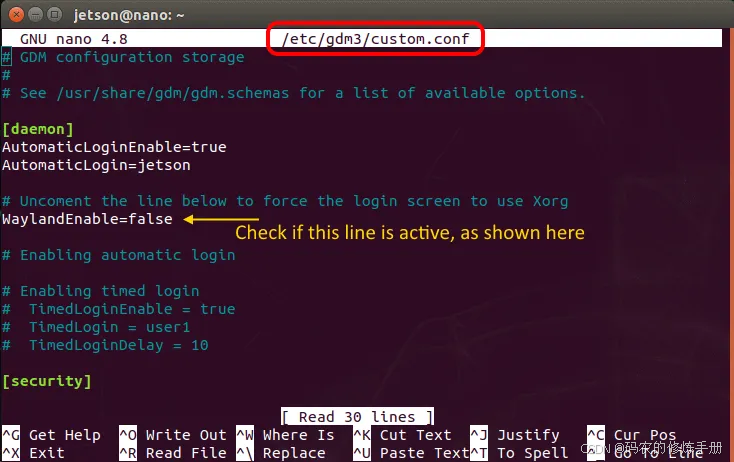
取消注释(删除行前的注释)驱动程序nividia文件中 /etc/X11/xorg.conf.
sudo nano /etc/X11/xorg.conf
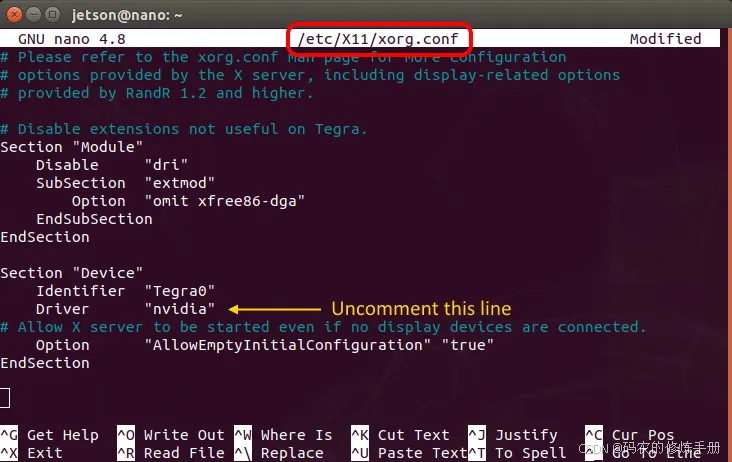
最后,将升级管理器重置为从不。
sudo nano /etc/update-manager/release-upgrades
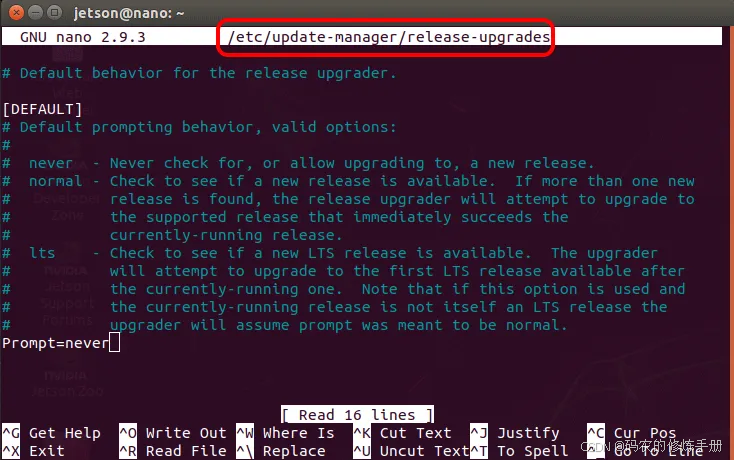
现在可以安全地重新启动系统
sudo reboot
在使用Ubuntu 20.04之前,需要做一些准备。
从众所周知的更新、升级和自动删除周期开始。由于Ubuntu刚刚安装,你可能不会获得升级。但是,自动删除将通过删除过时的文件来释放大量内存。
接下来,删除目录 /usr/share/vulkan/icd.d以防止在使用Jtop时出现avapipe警告。
sudo rm -rf /usr/share/vulkan/icd.d
更新、升级和清理系统。
sudo apt-get update
sudo apt-get upgrade
sudo apt-get autoremove
删除/usr/share/applications的圆形符号链接,它会使同一应用程序在您的软件概述中出现86次。
sudo rm /usr/share/applications/vpi1_demos
删除顶部栏中扭曲的nvidia徽标
cd /usr/share/nvpmodel_indicator
mvnv_logo. svgno_logo.svg
最后一个动作是重新启用原始NVIDIA存储库,这些存储库在升级期间被禁用。在文件夹中 /etc/apt/sources.list.d/您将找到需要更改的五个文件。用sudo nano打开每个.list文件并删除行前的注释以激活存储库。
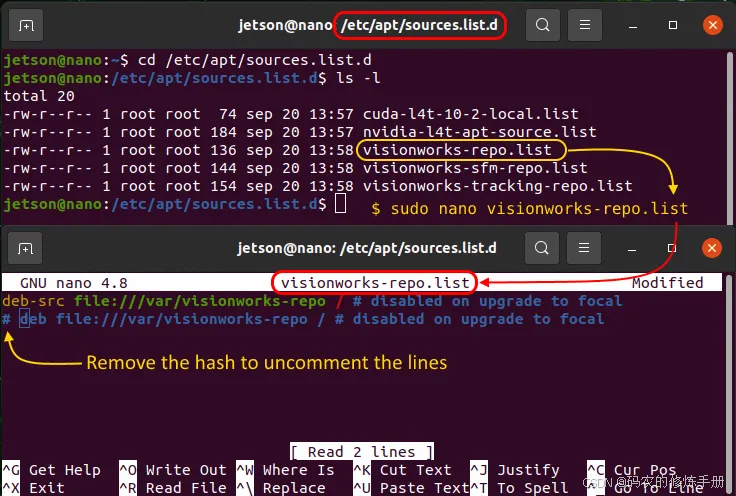
























 1419
1419

 被折叠的 条评论
为什么被折叠?
被折叠的 条评论
为什么被折叠?








